Win10如何设置开机启动项?设置过程中常见问题有哪些?
随着Windows10的不断更新和优化,用户在使用中经常会遇到需要设置开机启动项的情况。正确设置开机启动项不仅可以使计算机运行更为高效,而且还能保证一些重要程序或服务在系统启动时自动运行。但在进行设置时,很多用户可能会碰到一些问题。如何在Win10中设置开机启动项呢?本文将深入探讨相关设置步骤,以及在设置过程中可能会遇到的一些常见问题,并提供相应的解决方案。
什么是开机启动项?
开机启动项是指那些在Windows操作系统启动时自动运行的应用程序或服务。合理配置开机启动项可以提高工作效率,但过多的启动项会影响系统启动速度,甚至可能会因为启动过多不需要的程序而导致系统资源的浪费。
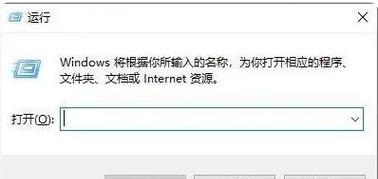
如何查看和管理Win10的开机启动项?
要查看和管理Win10的开机启动项,您可以通过以下步骤进行:
步骤一:打开任务管理器
右击任务栏并选择“任务管理器”(或使用快捷键Ctrl+Shift+Esc打开)
步骤二:切换到“启动”选项卡
在任务管理器窗口,点击左上角的“启动”选项卡
步骤三:查看和管理启动项
在“启动”选项卡中,您将会看到所有设置为开机启动的应用程序列表
每一个启动项都有其状态、启动影响、发行者等信息
如果想要禁止某个程序在开机时启动,选择该项,然后点击右下角的“禁用”按钮
如果想要使某个程序开机启动,确保该项没有被禁用即可
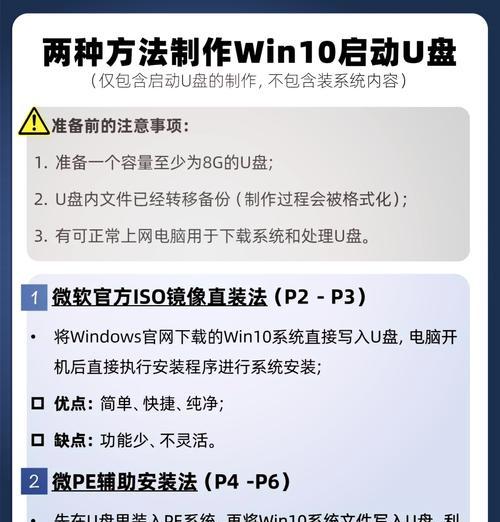
设置开机启动项的常见问题
在设置开机启动项时,用户可能会遇到一些问题,以下是一些最常见的问题及其解决办法:
问题一:禁止启动的应用程序重新启动
问题描述:有时即使已经禁止某个程序开机启动,该程序在下次开机时仍然会自动运行。
解决方法:可能是程序本身具有自启动的特性,尝试到其设置里彻底关闭启动项,或者使用系统策略编辑器进行更深层次的设置。
问题二:系统启动变慢
问题描述:用户可能会发现系统启动时间变长,尤其是设置了较多的开机启动项后。
解决方法:优化启动项,关闭不必要的程序启动,可以使用专门的系统优化软件进行辅助管理。
问题三:更新系统或软件后启动项被重置
问题描述:用户在系统或软件更新后发现之前的设置被重置,重启程序自动恢复为开机启动。
解决方法:更新后要重新检查并管理启动项,确保系统的优化状态。
问题四:无法更改某些启动项的状态
问题描述:有些程序的启动项状态根本无法更改,这可能是由系统文件完整性保护所致。
解决方法:在需要更改的程序上右键选择“属性”,然后切换到“兼容性”选项卡,取消勾选“以管理员身份运行此程序”。
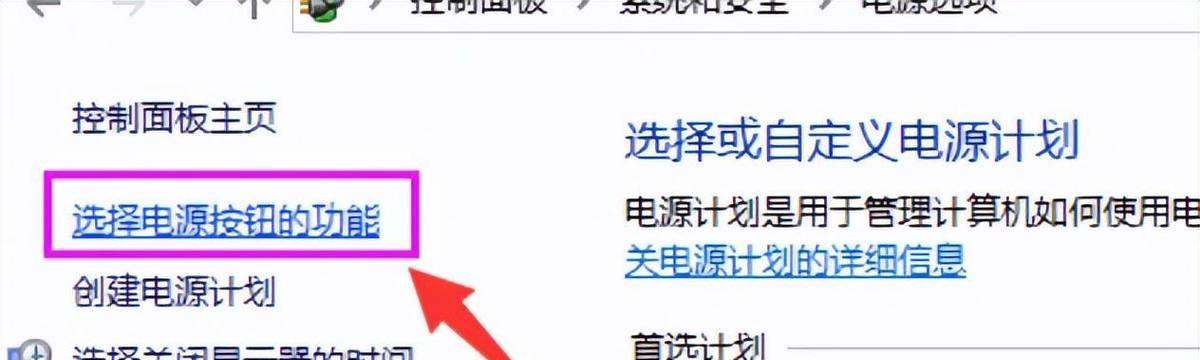
通过上述方法,您可以轻松管理Win10系统的开机启动项。正确设置开机启动项不仅能够提升系统效率,还能保证一些重要服务的正常运行。在操作过程中若遇到问题,可根据问题的描述采取相应的解决措施。记住,合理配置启动项,让您的Windows10电脑既能快速启动,也能运行更为流畅。
版权声明:本文内容由互联网用户自发贡献,该文观点仅代表作者本人。本站仅提供信息存储空间服务,不拥有所有权,不承担相关法律责任。如发现本站有涉嫌抄袭侵权/违法违规的内容, 请发送邮件至 3561739510@qq.com 举报,一经查实,本站将立刻删除。
相关文章
- 站长推荐
- 热门tag
- 标签列表
- 友情链接






























